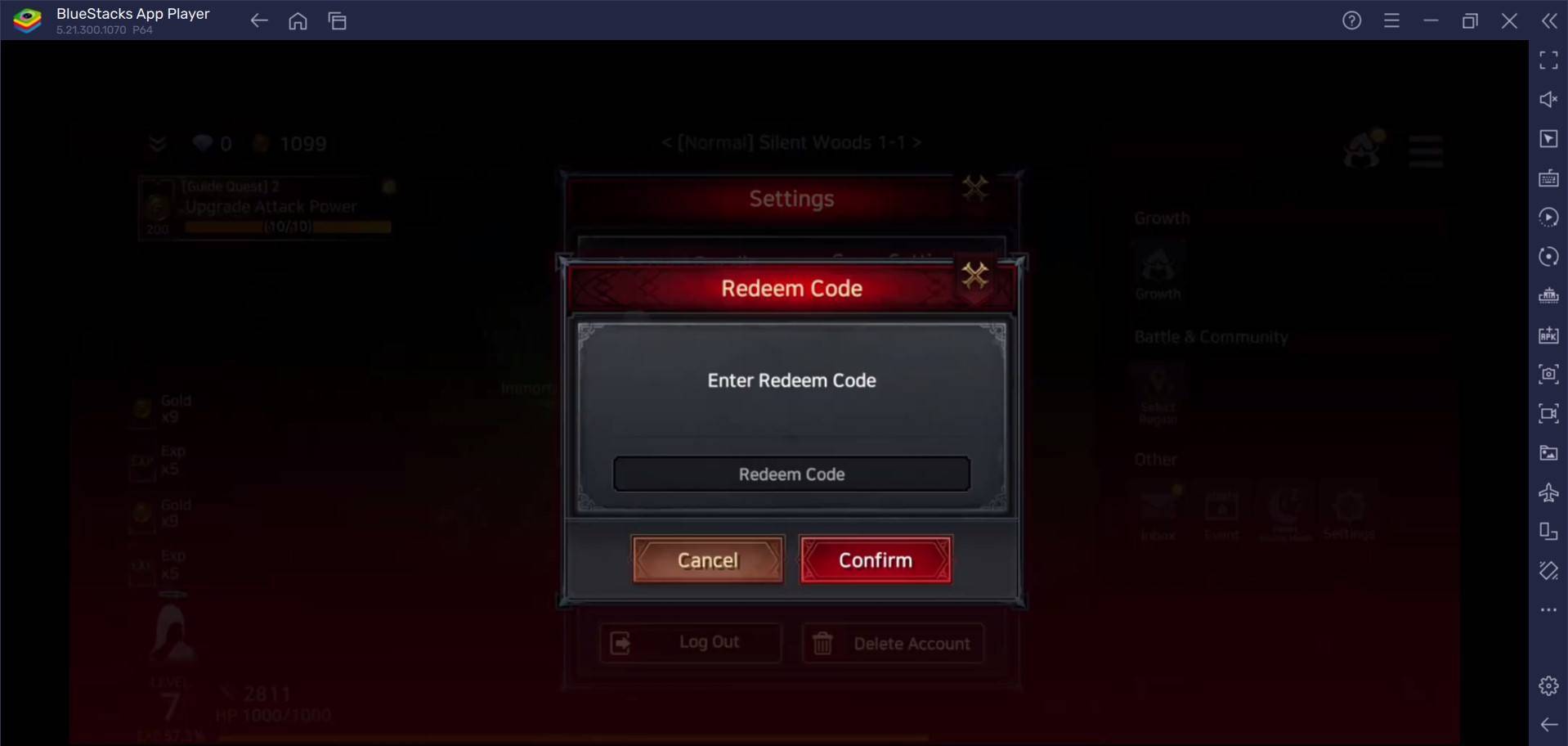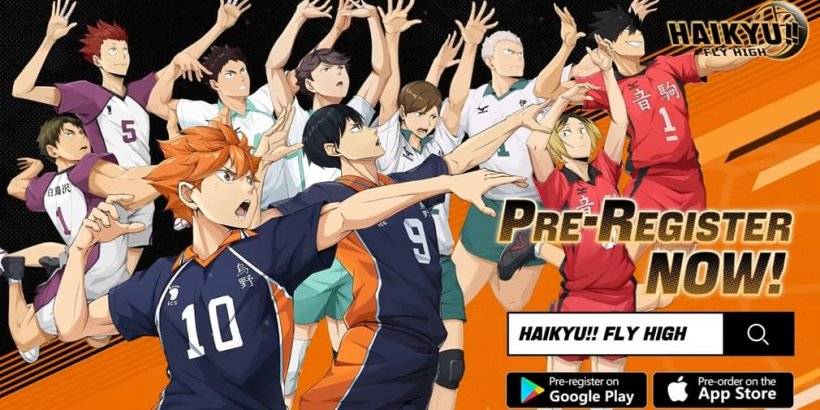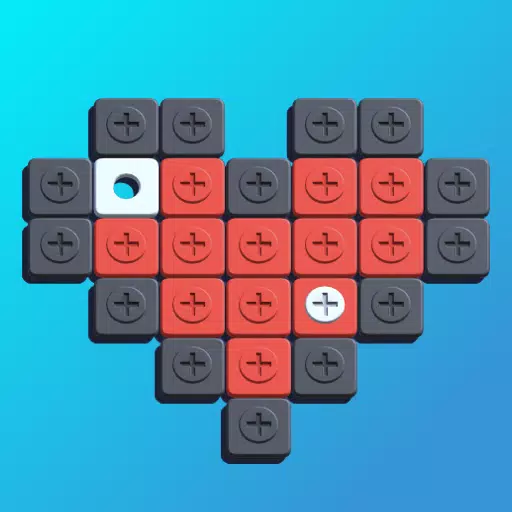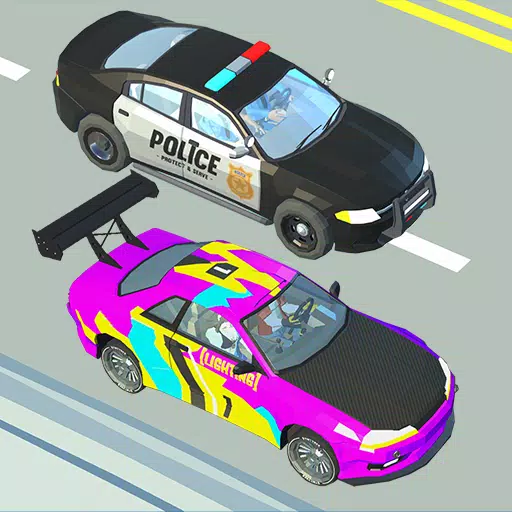Kahit na matapos ang maraming taon, ang Minecraft ay patuloy na namamayani sa landscape ng paglalaro ng sandbox. Sa walang katapusang mga pakikipagsapalaran nito, dinamikong nabuo na mga mundo, at matatag na mga kakayahan ng Multiplayer, nag -aalok ito ng walang hanggan na mga posibilidad ng malikhaing. Sumisid tayo sa mga mahahalagang hakbang upang simulan ang iyong paglalakbay sa Minecraft.
Talahanayan ng mga nilalaman
- Lumilikha ng isang Minecraft Account
- Paano simulan ang iyong paglalakbay
- PC (Windows, MacOS, Linux)
- Xbox at PlayStation
- Mga Mobile Device (iOS, Android)
- Paano Lumabas sa Minecraft
Lumilikha ng isang Minecraft Account
Upang magsimula sa iyong pakikipagsapalaran sa Minecraft, kakailanganin mo munang lumikha ng isang account sa Microsoft, na gagamitin mo upang mag -log in sa laro. Mag -navigate sa opisyal na website ng Minecraft, hanapin ang pindutan ng "Mag -sign In" sa kanang kanang sulok, at i -click ito. Ang isang window ay mag -udyok sa iyo na lumikha ng isang bagong account.
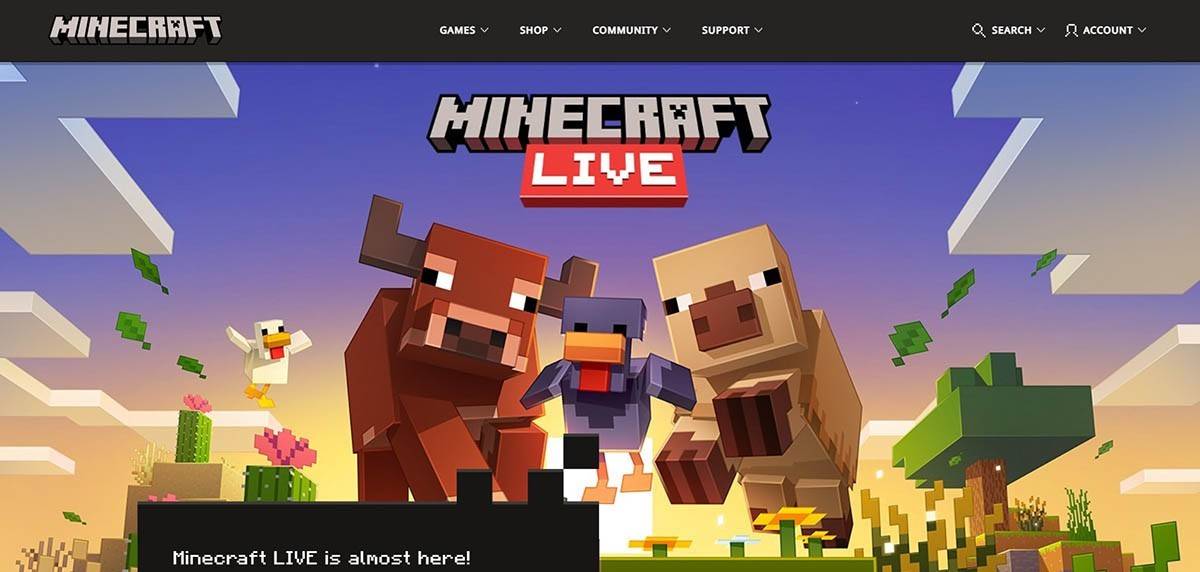 Larawan: Minecraft.net
Larawan: Minecraft.net
Ipasok ang iyong email address at lumikha ng isang malakas na password para sa iyong Minecraft account. Pumili ng isang natatanging username; Kung nakuha na ito, mag -aalok ang system ng mga alternatibong mungkahi.
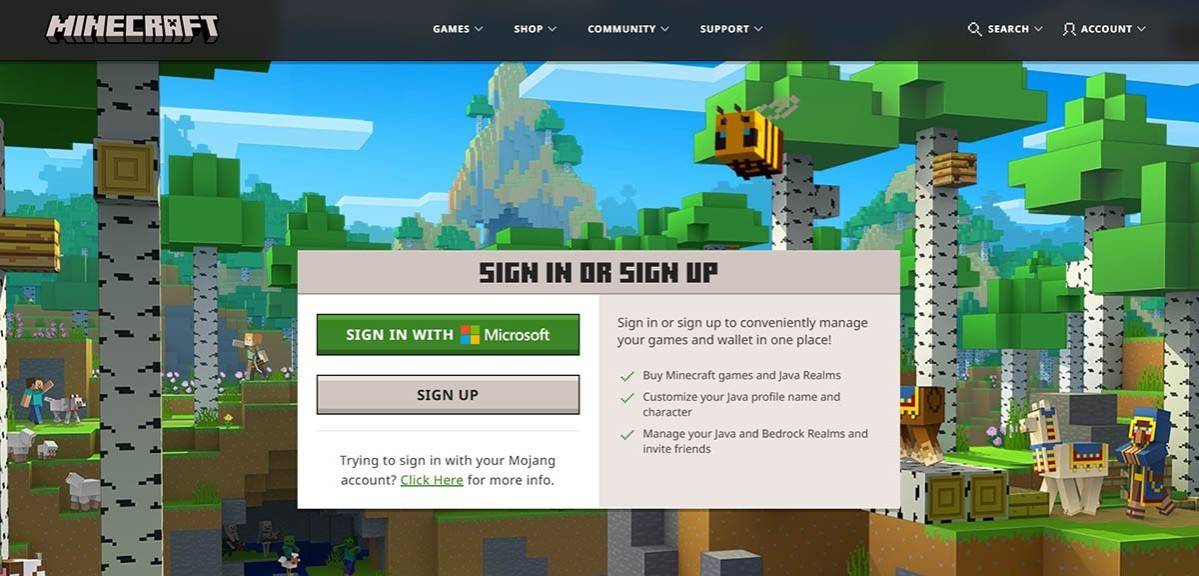 Larawan: Minecraft.net
Larawan: Minecraft.net
Matapos i -set up ang iyong account, i -verify ang iyong email address sa pamamagitan ng pagpasok sa code na ipinadala sa iyo. Kung hindi mo ito nakikita sa iyong inbox, suriin ang folder na "Spam". Kapag na -verify, ang iyong profile ay maiugnay sa iyong Microsoft account, at maaari kang magpatuloy upang bilhin ang laro mula sa tindahan sa website, kasunod ng mga senyas upang makumpleto ang iyong pagbili.
Paano simulan ang iyong paglalakbay
PC (Windows, MacOS, Linux)
Sa isang PC, mayroon kang access sa dalawang bersyon ng Minecraft: Edition ng Java at edisyon ng Bedrock. Ang edisyon ng Java, na katugma sa Windows, MacOS, at Linux, ay maaaring ma -download mula sa opisyal na website ng Minecraft. Matapos i -install ang launcher, mag -log in gamit ang iyong account sa Microsoft o Mojang at piliin ang bersyon na nais mong i -play.
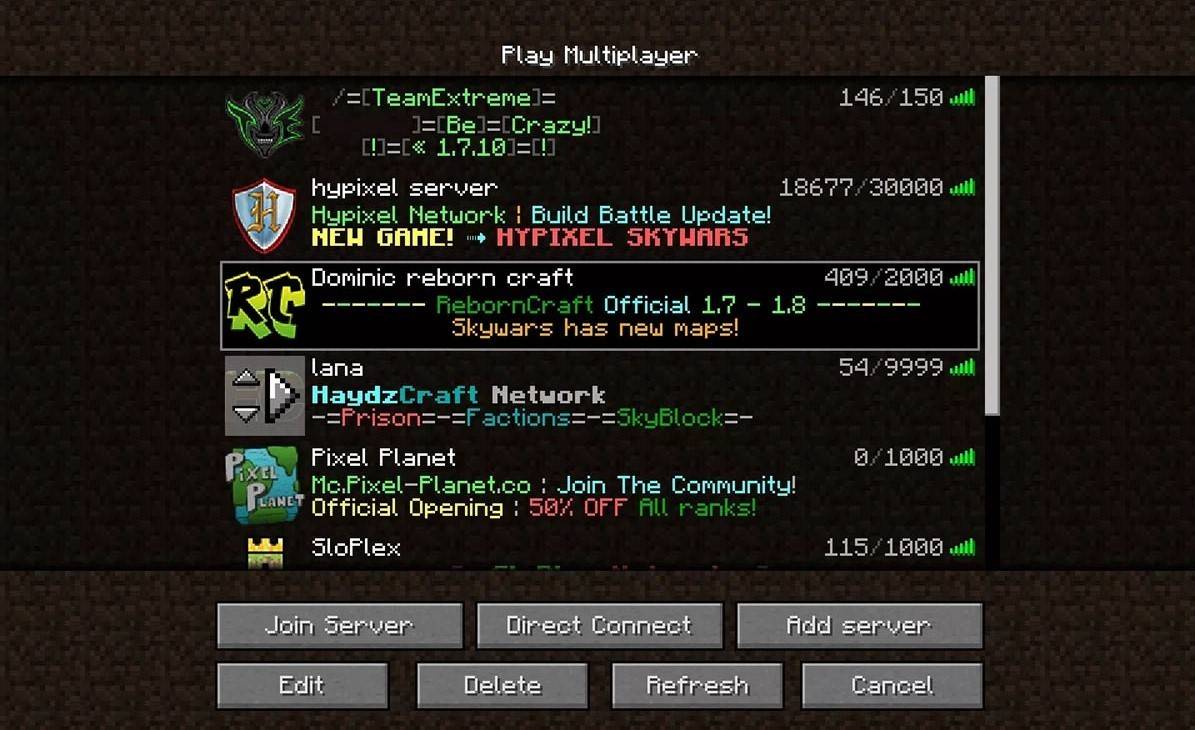 Larawan: aiophotoz.com
Larawan: aiophotoz.com
Sa iyong unang paglulunsad, sasabihan ka na ipasok ang iyong mga kredensyal sa Microsoft Account. Kung pinaplano mong maglaro ng solo, pindutin ang pindutan ng "Lumikha ng Bagong Mundo". Pagkatapos ay pipiliin mo ang iyong mode ng laro - Choose "Survival" para sa isang klasikong karanasan o "malikhaing" para sa walang katapusang mga mapagkukunan.
Para sa Multiplayer, mag -navigate sa seksyong "Play" sa pangunahing menu, at pagkatapos ay sa tab na "Server". Dito, maaari kang sumali sa isang pampublikong server o kumonekta sa isang pribadong server gamit ang isang IP address. Upang makipaglaro sa mga kaibigan sa parehong mundo, lumikha o mag -load ng isang mundo, ayusin ang mga setting upang paganahin ang Multiplayer, at anyayahan ang iyong mga kaibigan.
Xbox at PlayStation
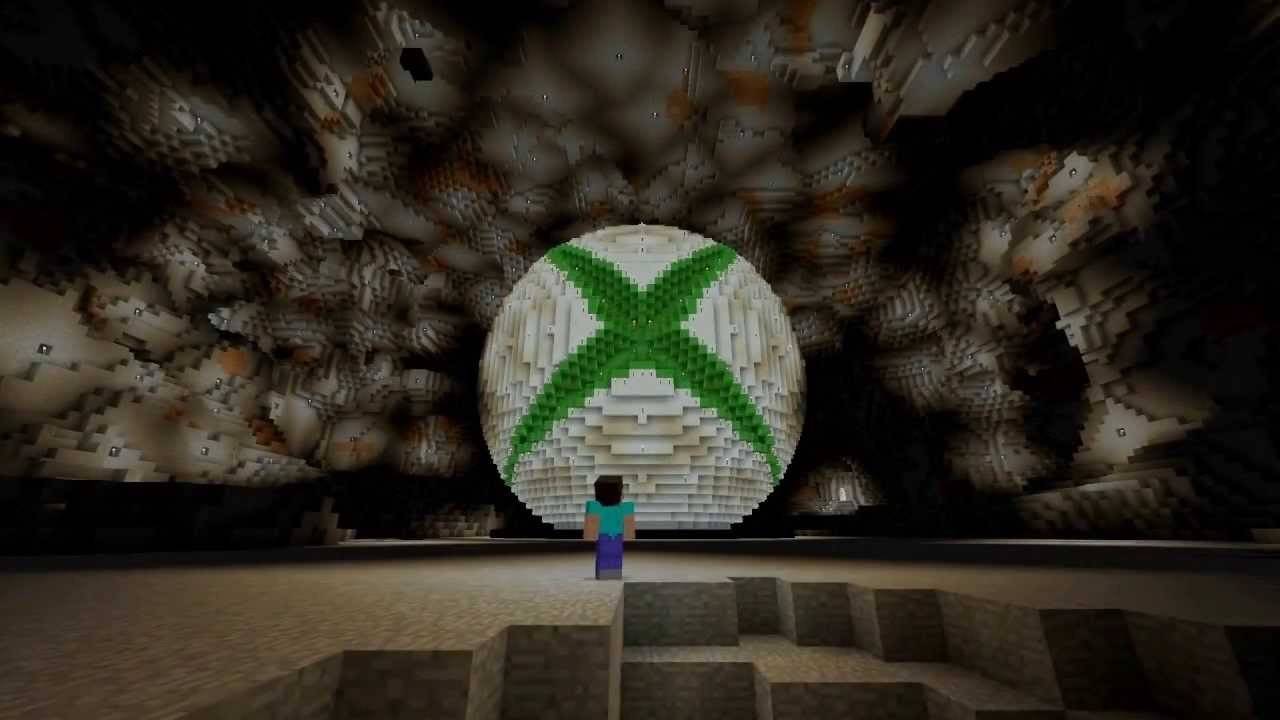 Larawan: YouTube.com
Larawan: YouTube.com
Para sa mga gumagamit ng Xbox (kabilang ang Xbox 360, Xbox One, at Xbox Series X/S), i -download ang Minecraft mula sa Microsoft Store. Pagkatapos ng pag -install, ilunsad ang laro mula sa home screen ng iyong console at mag -log in gamit ang iyong Microsoft account upang mai -sync ang iyong mga nagawa at pagbili.
Ang mga gumagamit ng PlayStation (PlayStation 3, 4, at 5) ay maaaring bumili at mag -download ng Minecraft mula sa PlayStation Store. Ilunsad ang laro mula sa home screen ng console at mag-log in gamit ang isang Microsoft account upang paganahin ang pag-play ng cross-platform.
Mga Mobile Device (iOS, Android)
Maaaring mabili ang Minecraft sa pamamagitan ng App Store para sa iOS o Google Play para sa Android. Pagkatapos ng pag -install, mag -log in gamit ang iyong Microsoft account upang ma -access ang laro. Sinusuportahan ng mobile na bersyon ang paglalaro ng cross-platform kasama ang iba pang mga aparato.
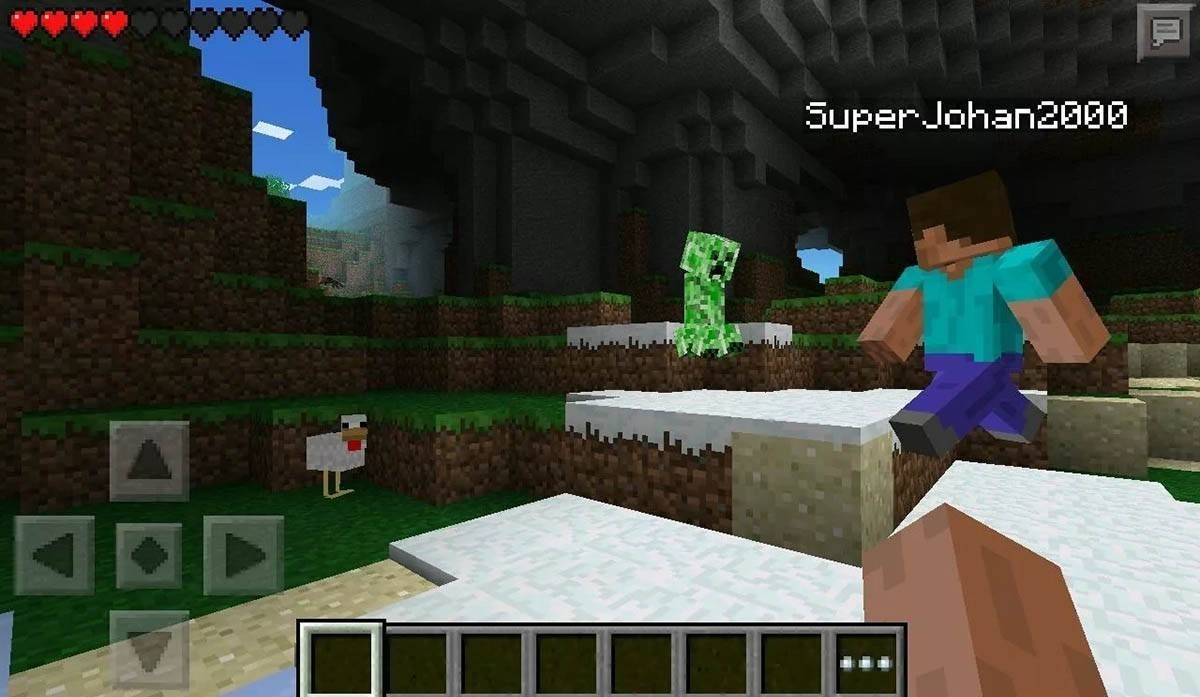 Larawan: imbakan.googleapis.com
Larawan: imbakan.googleapis.com
Kapansin-pansin na ang edisyon ng bedrock ay nagbibigay-daan sa pag-play ng cross-platform sa lahat ng mga nabanggit na aparato, na nagpapahintulot sa iyo na kumonekta sa mga manlalaro sa iba't ibang mga platform. Gayunpaman, ang Java Edition ay eksklusibo sa PC at hindi sumusuporta sa pag-play ng cross-platform.
Paano Lumabas sa Minecraft
Upang lumabas sa laro sa isang PC, pindutin ang ESC key upang ma -access ang menu ng laro, at i -click ang "I -save at Tumigil." Ibabalik ka nito sa pangunahing menu, mula sa kung saan maaari mong isara nang buo ang programa.
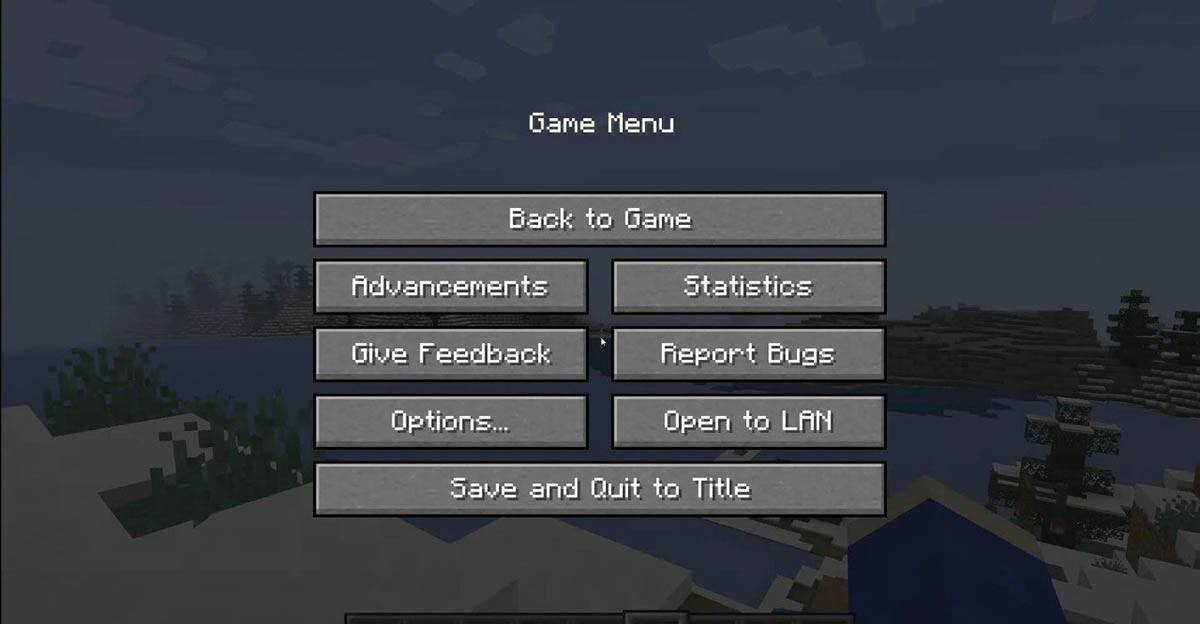 Larawan: tlauncher.org
Larawan: tlauncher.org
Sa mga console, gamitin ang pindutan ng pag -pause ng GamePad upang buksan ang menu, pagkatapos ay piliin ang "I -save at Tumigil." Upang ganap na isara ang laro, pindutin ang pindutan ng "Home" sa iyong console, i -highlight ang Minecraft, at piliin ang pagpipilian ng exit.
Para sa mga mobile device, ang pagpipilian na "I-save at Huminto" ay magagamit sa menu ng in-game. Upang ganap na isara ang app, gamitin ang menu ng system ng iyong aparato. Sa Android, mag -swipe mula sa ibaba upang ma -access ang tumatakbo na mga app at isara ang Minecraft; Sa iOS, i-double-pindutin ang pindutan ng "Home" o mag-swipe upang isara ang app.
Ngayon na nilagyan ka ng mga pangunahing kaalaman, oras na upang tamasahin ang iyong paglalakbay sa Minecraft sa anumang aparato, na natuklasan ang mga bagong karanasan sa parehong mga mode ng solo at multiplayer sa loob ng malawak na blocky universe na ito.